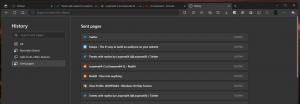Промяна на цвета на индикатора на текстовия курсор в Windows 10
Как да промените цвета на индикатора на текстовия курсор в Windows 10
Когато започнете да пишете някакъв текст в Notepad, Word или в друг текстов редактор, курсорът ви се превръща в мигаща линия. Поради това някои потребители имат проблем с намирането на текстовия курсор в средата на голямо количество текст, по време на презентация или на екрана в образователна среда. Новият индикатор за текстов курсор ще ви помогне да видите и намерите текстовия курсор, където и да се намирате по всяко време. Можете да персонализирате цвета му.
Започвайки с Windows 10 сборка 18945, можеш активирайте новия индикатор за текстов курсор това ще ви помогне да видите и намерите текстовия курсор, където и да се намирате по всяко време. Можете да избирате от редица размери за индикатора на текстовия курсор и да го направите лесен за виждане. Или персонализирайте цвета на индикатора на текстовия курсор според вашите лични предпочитания.
Ако ви е интересно да промените цвета на индикатора на текстовия курсор, можете да използвате приложението Настройки. Можете да изберете един от предварително дефинираните цветове или да посочите персонализиран цвят.
За да промените цвета на индикатора на текстовия курсор в Windows 10,
- Отвори Приложение за настройки.
- Отидете на Лесен достъп -> Текстов курсор.
- Вдясно вижте Използвайте индикатор за текстов курсор раздел.
- Кликнете върху желания цвят под Предложен цвят на индикатора на текстовия курсор.
Ти си готов. Ето няколко екранни снимки.
Като алтернатива можете да зададете персонализиран цвят за индикатора на текстовия курсор.
Задайте Цвят на индикатора на текстовия курсор на Цвят по избор
- Отвори Приложение за настройки.
- Отидете на Лесен достъп -> Текстов курсор.
- Вдясно вижте Използвайте индикатор за текстов курсор раздел.
- Кликнете върху Изберете персонализиран цвят на индикатора на текстовия курсор бутон под Предложен цвят на индикатора на текстовия курсор.
- В следващия диалогов прозорец щракнете върху | Повече ▼ за да въведете RGB или HSV стойност, ако е необходимо.
- Изберете желания цвят и кликнете върху него Свършен.
Това е.
Свързани статии:
- Активирайте новия индикатор за текстов курсор в Windows 10
- Промяна на цвета на показалеца на мишката в Windows 10
- Вземете красиви курсори с едно щракване в Windows 10
- Промяна на дебелината на курсора в Windows 10
- Прилагане на нощна светлина към курсора на мишката в Windows 10
- Предотвратете темите на Windows 10 да променят курсорите на мишката